Најновији иОС 16 је доступан за преузимање
иОС 16 је званично стигао и доступан је свима за преузимање и инсталацију. Без обзира да ли још увек користите иОС 15 или сте тестирали најновије јавне бета верзије иОС 16, сада је прави тренутак да пређете на стабилну верзију софтвера, осим ако немате неки изузетно важан разлог да то не учините. Иако је сам процес надоградње прилично једноставан, за оне који то раде први пут, може бити мало конфузно. Зато, ево детаљног упутства како одмах инсталирати иОС 16 на свој иПхоне.
Како преузети иОС 16 за свој иПхоне (2022)
У овом чланку ћемо се првенствено фокусирати на прелазак са бета верзије за програмере или јавне бета верзије на стабилну верзију. Међутим, такође ћемо описати једноставну надоградњу са иОС 15 на иОС 16, што ће већина корисника највероватније и радити. Можете користити табелу садржаја да прескочите на жељену секцију.
Напомена: Иако је процес ажурирања углавном једноставан, саветује се да направите резервну копију свог уређаја пре инсталирања ажурирања софтвера, за сваки случај.
Уређаји који подржавају иОС 16
Следећи иПхоне модели су компатибилни са иОС 16:
- иПхоне СЕ (2. генерација)
- иПхоне 8 / 8 Плус
- иПхоне Кс
- иПхоне КСС / КСС Мак
- иПхоне КСР
- иПхоне 11
- иПхоне 11 Про / Про Мак
- иПхоне 12 мини
- иПхоне 12
- иПхоне 12 Про / Про Мак
- иПхоне 13 мини
- иПхоне 13
- иПхоне 13 Про / Про Мак
- иПхоне 14
- иПхоне 14 Плус
- иПхоне 14 Про / Про Мак
Надоградња са иОС 15 на иОС 16
Уколико нисте инсталирали бета верзије иОС 16 на свој иПхоне, процес је веома једноставан. Једноставно идите на Подешавања -> Опште -> Ажурирање софтвера. Ваш иПхоне ће проверити да ли постоје доступна ажурирања и ускоро би требало да видите опцију за надоградњу на иОС 16. Одаберите преузимање и ажурирање ће бити инсталирано у року од неколико минута.
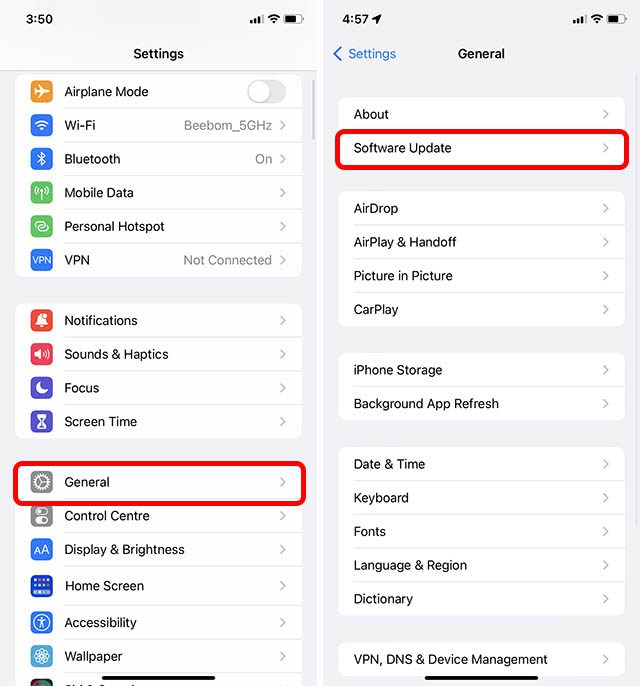
Надоградња са иОС 16 Публиц Бета на иОС 16 Стабилна Верзија
Уколико тренутно користите јавну бета верзију иОС-а 16, ево како да добијете стабилну верзију на свом иПхоне-у.
Напомена: Ови кораци се такође односе на иОС 16 Девелопер Бета. Дакле, можете следити ове кораке и за прелазак са иОС 16 Девелопер Бета на стабилну верзију.
Уклањање иОС 16 Бета профила
Прво морамо уклонити бета профил како бисмо престали да примамо бета ажурирања за иОС 16.
- Идите на Подешавања -> Опште -> ВПН и управљање уређајима.
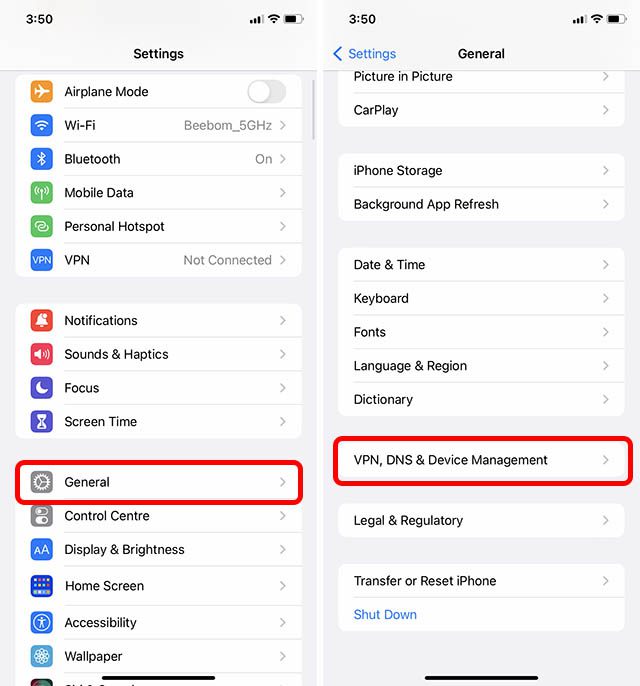
- Додирните „иОС 16 & иПадОС 16 Бета софтверски профил“, а затим изаберите „Уклони профил“.
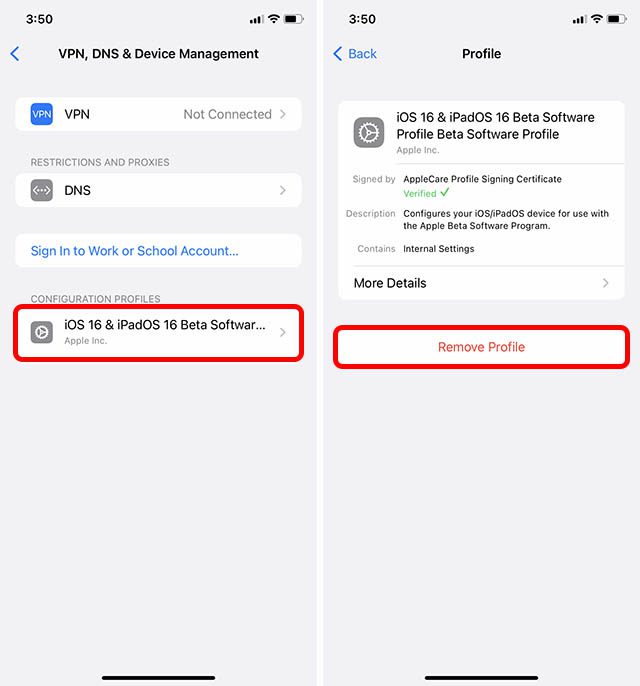
- Унесите своју лозинку, а затим још једном додирните „Уклони“ за потврду.
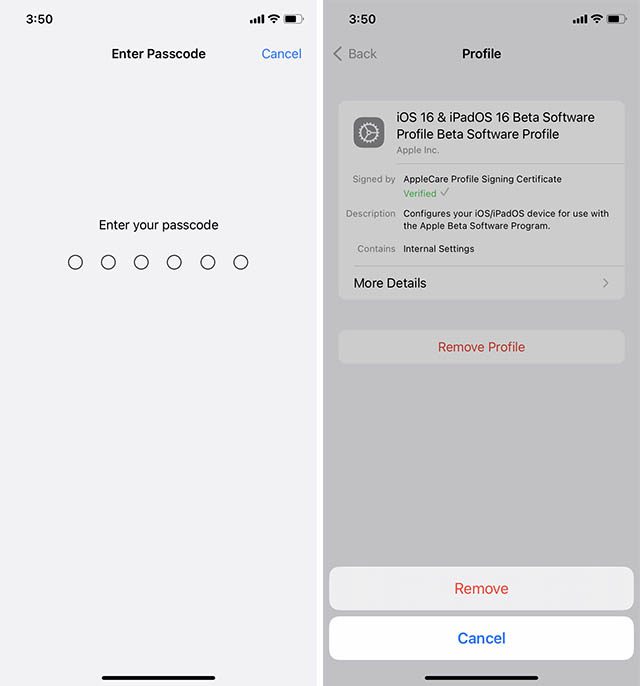
- Потребно је поново покренути иПхоне да би се уклањање профила успешно завршило. Можете то учинити одмах или касније, по вашој жељи.
Провера доступности ажурирања
Сада када смо уклонили бета профил, можемо почети да чекамо да се појави стабилна верзија.
- Идите на Подешавања -> Опште -> Ажурирање софтвера.
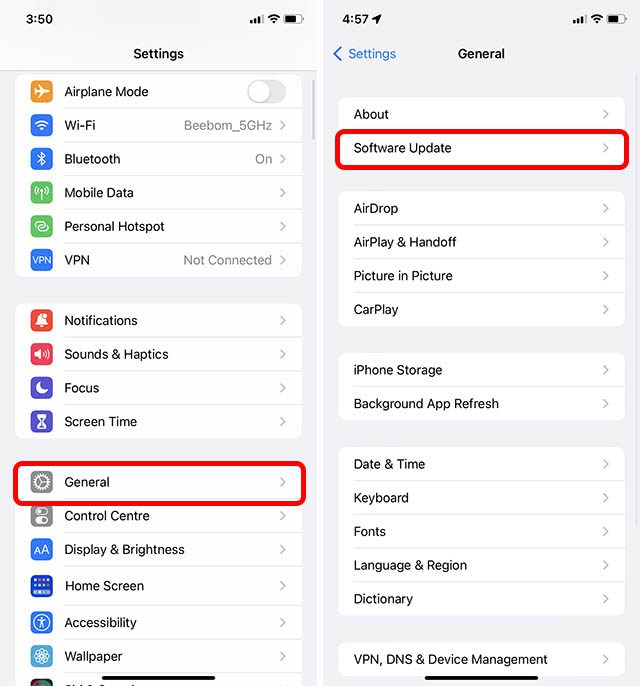
- Ваш иПхоне ће проверити да ли постоје доступна ажурирања и ускоро ћете видети опцију за надоградњу на иОС 16.
Често Постављана Питања о Инсталирању иОС 16
П: Колика је величина ажурирања за иОС 16?
Величина ажурирања се може мало разликовати у зависности од уређаја, али ажурирање за иОС 16 би требало да буде око 5+ ГБ.
П: Колико времена је потребно да се инсталира иОС 16?
Време потребно за преузимање ажурирања за иОС 16 зависи од брзине ваше интернет конекције. Међутим, када преузмете ажурирање, инсталација иОС 16 би требало да траје највише 10-15 минута.
П: Шта да радим ако се иОС 16 не инсталира?
Ако иОС 16 не може да се инсталира на вашем иПхоне-у, прво проверите да ли је ваш уређај компатибилан са овим ажурирањем. Затим проверите да ли вам је батерија напуњена бар 50% и да ли имате стабилну Ви-Фи или другу интернет везу.
Започните коришћење иОС 16 на свом иПхоне-у
Ето, сада знате како да инсталирате иОС 16 на свој иПхоне. Када успешно инсталирате ажурирање, обавезно проверите све нове функције које иОС 16 доноси, јер има заиста корисних побољшања. Па, да ли сте већ инсталирали иОС 16? Да ли сте прешли директно са иОС 15 на 16 или сте тестирали бета верзије? Поделите своје утиске у коментарима.